对于iPhone和iPad用户来说,在Safari中浏览网络是很常见的事情。 如果您有很多喜欢使用的书签来快速找到所需的页面,但是由于系统崩溃,意外删除或任何其他未知原因导致书签消失了,是否可以将它们从iPhone或iPad中取回? 答案是肯定的。
如果丢失前已使用iTunes或iCloud备份了Safari书签,则可以通过从iTunes / iCloud备份中提取它们来进行恢复。 如果没有,您可以直接在您的iOS设备上扫描并恢复丢失的书签,然后再用新数据覆盖它。

如何备份和还原iPhone / iPad Safari书签
要从iPhone或iPad本身检索丢失的Safari书签,您需要使用第三方iOS数据恢复工具。 在市场上的各种iOS数据恢复工具中,FoneLab- iPhone数据恢复 是最好的书签恢复工具,它提供三种模式供您恢复丢失的iOS数据。 使用此程序,您可以在iPhone,iPad和iPod上恢复丢失或删除的照片,联系人,Safari书签,文本消息,音乐,便笺,文档等,以及更多数据文件。 如前所述,它包括三种恢复模式,可让您从iTunes备份,iCloud备份和iOS设备找回在iDevice上丢失的内容。 另外,整个恢复具有快速的恢复速度和简单的指令。 以下文章将向您显示有关如何还原和备份iPhone / iPad Safari书签的详细步骤。
1将FoneLab-iPhone数据恢复下载并安装到您的计算机。 如果您是Mac用户,请下载Mac版本进行安装。
2启动iPhone数据恢复并将您的iPhone或iPad连接到计算机
安装后,在计算机上启动Aiseesoft iPhone Data Recovery。 然后使用USB电缆将您想要将丢失的Safari书签保存到计算机的iPhone / iPad。

3选择恢复模式
当下面的窗口打开时,请根据需要选择模式。 对于以前没有备份过iOS设备的用户,他们必须选择“从iOS设备恢复”模式。
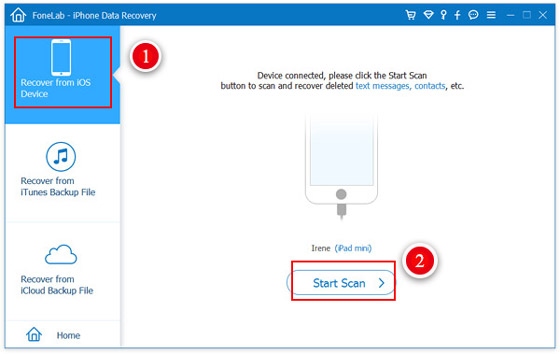
4扫描您的iPhone或iPad
将iDevice连接到计算机并选择恢复模式后,可以单击“开始扫描”按钮开始扫描。

5选择“ Safari书签”类别进行恢复
扫描完成后,将找到所有当前和已删除的数据,并以清晰的类别列出。 只需选择左侧栏中的“ Safari书签”。 您也可以使用此软件检查每个书签并删除不需要的书签。
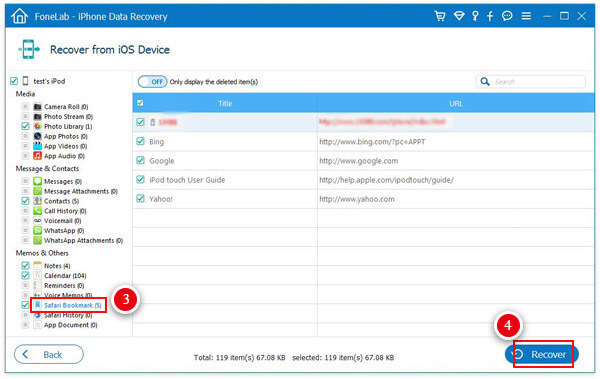
6在iPhone或iPad上恢复Safari书签
选择所需的Safari书签后,只需单击界面右下角的“恢复”按钮即可将书签导出到本地文件。 书签将另存为HTML。 您可以通过单击“恢复”旁边的“打开”按钮来获取它。
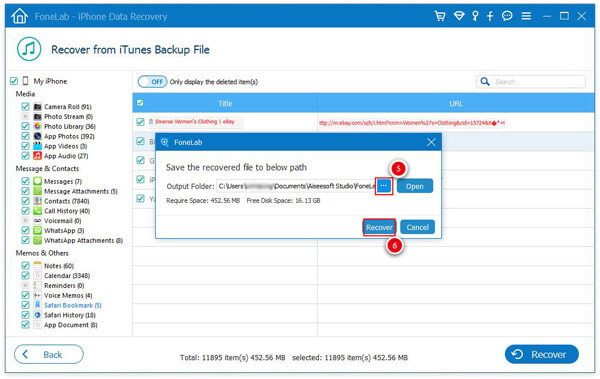
除了使用iTunes备份iPhone / iPad以避免丢失书签外,您还可以选择此iPhone / iPad书签恢复工具作为备份程序,以经常在iPhone / iPad上备份书签和其他文件。 该工具导出的备份文件可以保存为多种格式,您可以保存导出的Safari书签以备份到计算机或其他外部驱动器上。 而且,与iTunes或iCloud不同,您无需在恢复备份数据时就擦除当前数据。
您可以查看下面的视频以了解有关FoneLab的更多信息:


不要错过这种方式 将iPhone笔记备份到PC 点击此处。
上面的方法向您展示了如何还原和备份Safari书签(包括已删除的项目)。 在这里,如果您只需要在iPad或iPhone上备份Safari书签,也可以使用iTunes或iCloud进行备份。
有两种方法 备份Safari书签 从iPhone到iCloud。 在您的iPhone上,转到“设置”>“ iCloud”>确保“ Safari”按钮处于打开状态>滚动到底部以点击“备份”>“立即备份”以将Safari书签备份到iCloud。
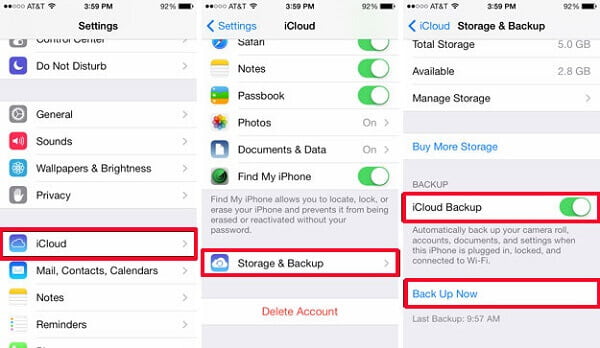
同样,您也可以使用这种方式 将联系人从iPhone备份到iCloud.
或者,您可以将所有数据备份到iTunes。 使用USB电缆将iPhone插入PC,然后在PC上启动iTunes,然后单击iPhone图标>在右侧的“备份”界面中,选择“ iCloud”>“立即备份”以进行Safari书签备份。

在本文中,我们主要向您展示如何使用FoneLab备份和还原iPhone / iPad Safari书签。 最近,FoneLab发布了一项新功能, iOS数据备份和还原。 这样,您就可以轻松轻松地备份和还原iPhone或iPad Safari书签或其他iOS数据。